كيفية إضافة عناصر إلى مجلد بدء التشغيل على Windows 10
أذا أردت تشغيل تطبيق أو فتح ملف عند تشغيل النظام الخاص بك، يجب عليك إضافته إلى مجلد بدء التشغيل على Windows 10. وبالمثل ، فإن أي تطبيق تم تعيينه للتشغيل عند التمهيد إلى سطح المكتب يضيف نفسه إلى هذا المجلد نفسه. عادة ، معظم التطبيقات التي تحتاج إلى تشغيل عند بدء تشغيل النظام لديها بالفعل خيار مدمج للقيام بذلك. ومع ذلك ، فإن أي شيء موجود في مجلد بدء التشغيل ويمكن تنفيذه سيتم تشغيله عند بدء تشغيل النظام. إليك كيفية إضافة عناصر إلى مجلد بدء التشغيل على Windows 10.
إضافة عناصر إلى مجلد بدء التشغيل
هناك شيء واحد فقط تحتاج إلى معرفته حول مجلد بدء التشغيل على Windows 10 ؛ موقعها.
المستخدم الحالي
للعثور على مجلد بدء التشغيل للمستخدم الحالي ، انقر فوق اختصار لوحة المفاتيح Win + R وأدخل ما يلي في مربع التشغيل الذي يفتح. اضغط على Enter.
shell: بدء التشغيل
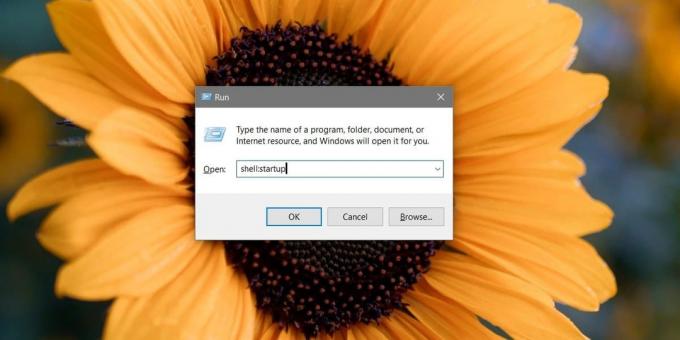
سيؤدي هذا إلى فتح مجلد بدء التشغيل للمستخدم الحالي ، أي المستخدم الخاص بك. سيتم تشغيل أي عناصر تقوم بنقلها إلى هذا المجلد عند تسجيل الدخول. إذا كان لديك مستخدمون آخرون تم تكوينهم على نظامك ، فلن يتم تشغيل هذه العناصر نفسها عند بدء التشغيل لهم.

جميع المستخدمين
إذا كنت تريد إضافة عناصر إلى مجلد بدء التشغيل لجميع المستخدمين ، على سبيل المثال ، فتح تطبيق أو ملف مفتوح كلما كان المستخدم ، جديد ، قديم ، أو موجود ، على سطح المكتب ، تحتاج إلى فتح File Explorer والانتقال إلى ما يلي موقعك.
C: \ ProgramData \ Microsoft \ Windows \ قائمة ابدأ \ البرامج \ StartUp
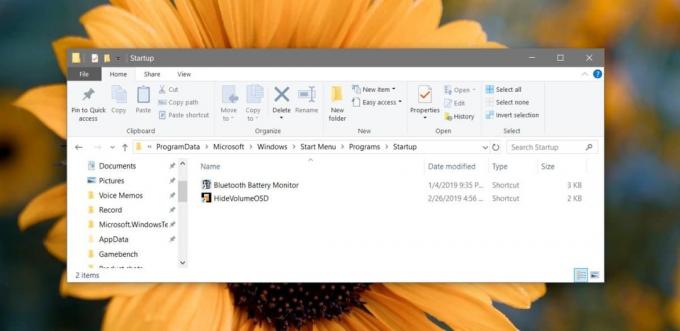
مجلد بدء التشغيل هذا لجميع المستخدمين والعناصر هنا ستختلف عن العناصر التي تجدها في مجلد بدء التشغيل لمستخدم واحد. وغني عن القول أن هذا الموقع في محرك أقراص Windows، إضافة عناصر إليه يتطلب حقوق المسؤول.
بالنسبة إلى التطبيقات التي تحتوي على خيار مضمن يسمح لها بالتشغيل عند بدء التشغيل ، ربما لن تراها في أي من هذين المجلدين. يمكنك تعطيلها من البدء من الخيارات المضمنة الخاصة بالتطبيقات أو يمكنك فتح إدارة المهام والانتقال إلى علامة التبويب بدء التشغيل. هذا هو المكان الذي يمكنك فيه تعطيل أي وجميع العناصر ، حتى العناصر الأكثر عنادا مثل Adobe Creative Cloud.
مجلد بدء التشغيل مقابل مجلد البدء
من المهم أن تعرف الفرق بين مجلد بدء التشغيل ومجلد البدء. سيتم فتح / تشغيل العناصر الموجودة في مجلد بدء التشغيل عند التمهيد على سطح المكتب. ستظهر العناصر في مجلد البدء في قائمة البدأ. في كلتا الحالتين ، يمكن تخصيص العناصر لجميع المستخدمين ، أو لمستخدم واحد.
بحث
المشاركات الاخيرة
حذف الملفات نهائيًا بأكثر من 15 عملية استبدال آمنة
يجب إتلاف المستندات غير المرغوب فيها ذات الطبيعة السرية نهائيًا لتج...
الوصول إلى نسخ الظل لـ Windows وتصديرها وفقًا للوقت
Shadow Copy (خدمة لقطة الحجم) هي تقنية مضمنة في Microsoft Windows ت...
فهرسة وبحث المجلدات المشتركة في الشبكة [Windows 7]
يعد Windows 7 Start Search المدمج أمرًا رائعًا للعثور بسرعة على برن...



![فهرسة وبحث المجلدات المشتركة في الشبكة [Windows 7]](/f/4c3aa07dc801f1393dffba9b8b7031d8.jpg?width=680&height=100)